Spørsmål
Problem: Får ikke tilgang til e-post – hvordan fikser jeg ratebegrenset feil?
Hallo. Jeg får problemet med Yahoo-e-posten min. Jeg får ikke tilgang til e-postkontoen min. Det er ikke mulig å logge på. Prisbegrenset bildetekst er i feilforklaringen. Hvorfor har jeg dette problemet, og kanskje jeg kan omgå det på en eller annen måte? Hjelp!
Løst svar
Når brukeren ikke får tilgang til e-postkontoen blir det frustrerende. Brukere[1] spør om hans rate begrensede feil og lignende problemer på nettet angående ulike sosiale medier og applikasjoner, e-postkontoer. Problemet kan oppstå etter noen forsøk på å logge på e-postkontoen.
Yahoo mail blokkerer mistenkelig IP når brukeren filer for å logge på for mange ganger. Dette er oftest et problem, og kundestøtte for e-postplattformen sier at bruk av VPN-løsninger eller lignende funksjoner kan forårsake problemet. Problemet kan løse seg selv i tide. Dette er et individuelt problem, men hovedsakelig relatert til IP-adresse og internett, ruterproblemer.[2]
Rate begrenset feil kan oppstå på Discord, andre e-postleverandører og sosiale medier-applikasjoner når IP-en er mistenkelig på grunn av mange mislykkede påloggingsforsøk. Å slå av ruteren i et minutt eller slå av internett og sjekke på nytt kan være en løsning. Omstart av enheter, tjenester og internettforbindelse løser ofte det midlertidige problemet, men flere skritt kan tas hvis begrunnelsen er dypere.
Dessverre kan tilkoblingsproblemer og systemfeil alltid føre til problemer med kontoene dine og andre applikasjoner. Tredjepartsapplikasjoner, PUP-er[3], VPN-løsninger utløser ofte problemer på maskinen. Du kan se etter flere problemer eller endringer hvis du er bekymret og reparere bestemte data for å unngå uønsket eller skadelig oppførsel. ReimageMac vaskemaskin X9 kan være behjelpelig i slike tilfeller og hjelpe deg. Ellers kan du stole på tipsene nedenfor for å løse problemet med e-posttilgang.

Valg 1. Tilbakestill internettruteren
For å reparere skadet system, må du kjøpe den lisensierte versjonen av Reimage Reimage.
- Trekk ut støpselet Internett-ruteren fra strøm.
- Trykk og hold inne Makt slå på ruteren i minst 30 sekunder.
- Støpsel den tilbake og slå den på.
- Omstart datamaskinen.
- Koble til internett og kryss av for å se om problemet oppstår.
Alternativ 2. Bruk mobil hotspot
For å reparere skadet system, må du kjøpe den lisensierte versjonen av Reimage Reimage.
Hvis du fortsatt støter på problemet, kan du prøve å bruke mobildataene dine og aktivere mobildataene for å omgå ruterrestriksjonene. På denne måten endres IP-en.
- Start datamaskinen og mobiltelefonen på nytt.
- Koble fra internett på begge enhetene.
- Åpne mobilen og koble til mobildata aktivere hotspot trekk.
- Koble til hotspot opprettet av telefonen din via datamaskin.
- Sjekk om problemet vedvarer.
- Hvis du klarer å logge på, kan du koble til WiFi igjen.
Alternativ 3. Tøm hurtigbufferen i nettleseren
For å reparere skadet system, må du kjøpe den lisensierte versjonen av Reimage Reimage.
Disse trinnene avhenger av hvilken nettleser du bruker, og det gir dette problemet. Vi viser Google Chrome-trinn på grunn av mer vanlige brukerrapporter og generell popularitet, men du kan finne alle alternativer for cache-tømming i andre nettlesere.
- Åpne Chrome og klikk på Meny ikon.
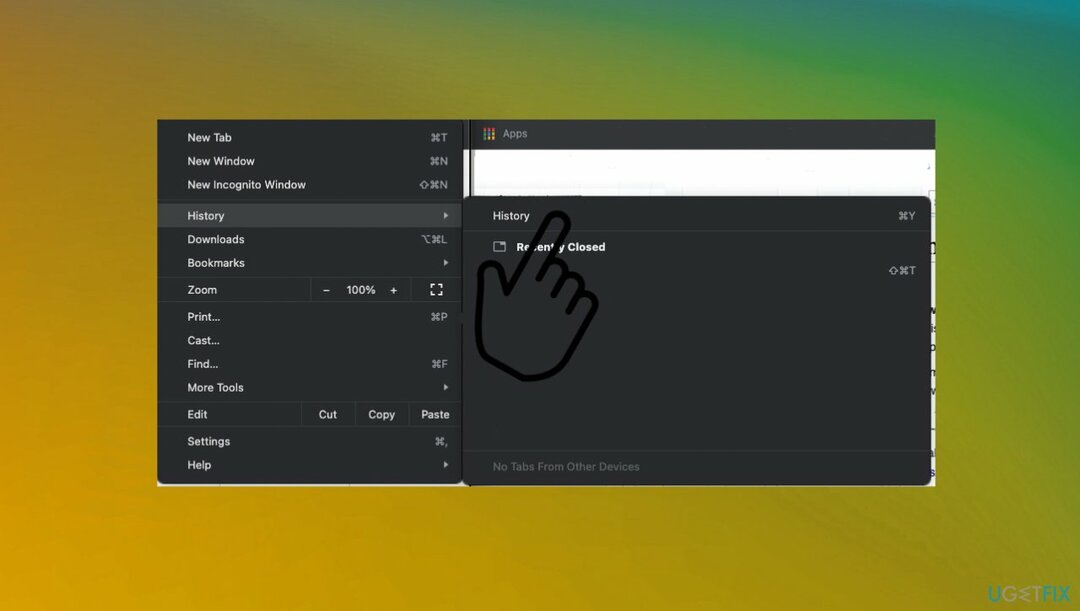
- Åpen Historie og velg Slett nettleserdata.
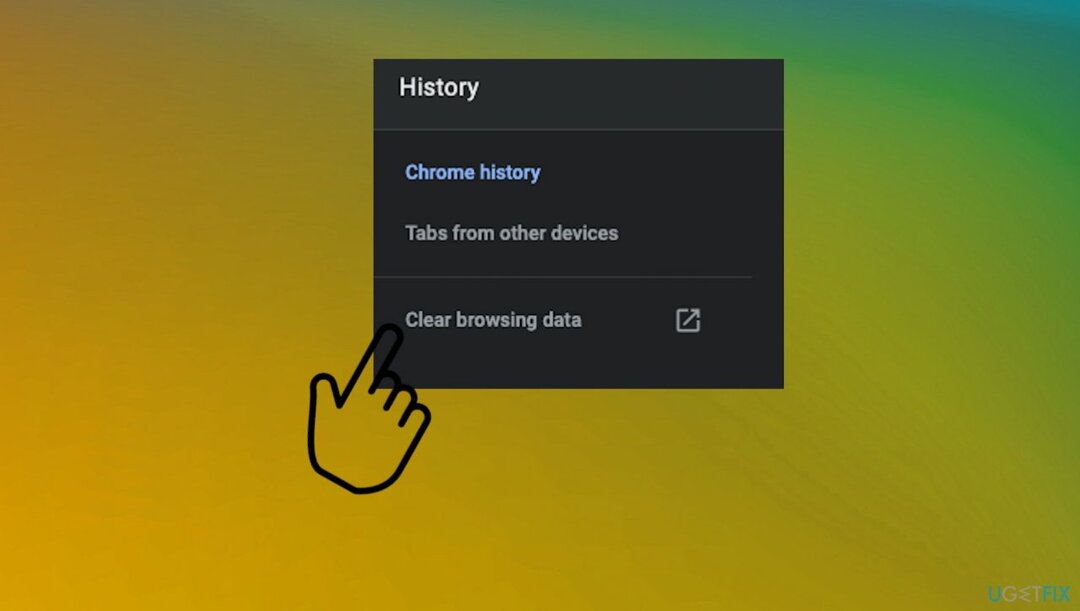
- Sørg for å tømme nettleserloggen og hurtigbufferen.
- Velg tidsperiode.
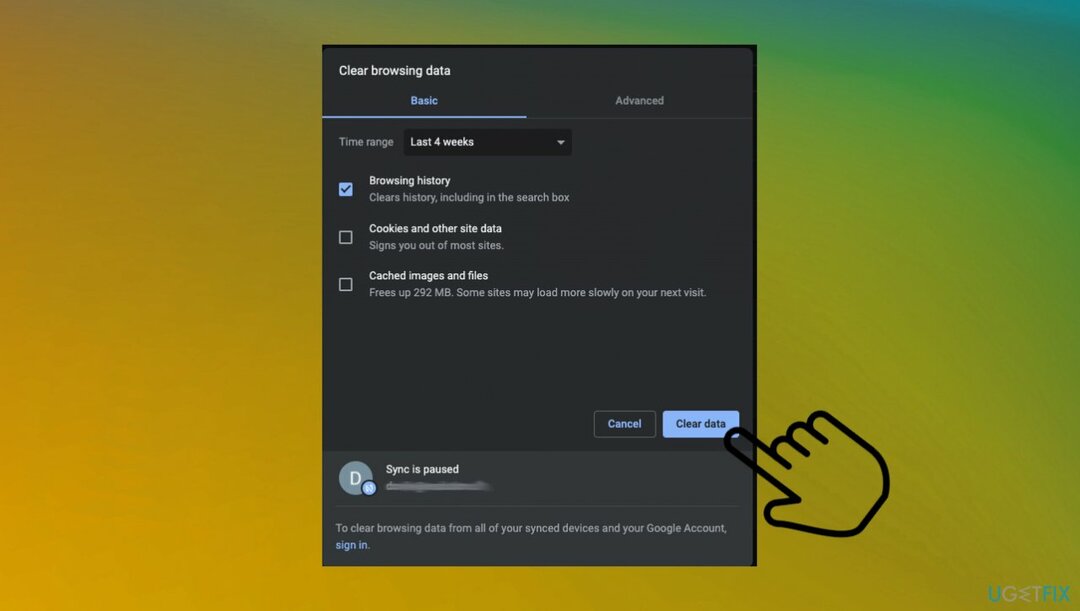
- Slett data.
- Vent til rengjøringen er avsluttet, og åpne deretter nettleseren på nytt.
Alternativ 4. Oppdater nettleseren
For å reparere skadet system, må du kjøpe den lisensierte versjonen av Reimage Reimage.
Du finner alternativet i nettleserinnstillingene. Nok en gang viser vi Chrome-trinn, men du kan enkelt finne disse trinnene for å oppdatere nettleseren på applikasjonen du bruker.
- Åpne Chrome-nettleseren.
- Klikk på øverst til høyre tre prikker.
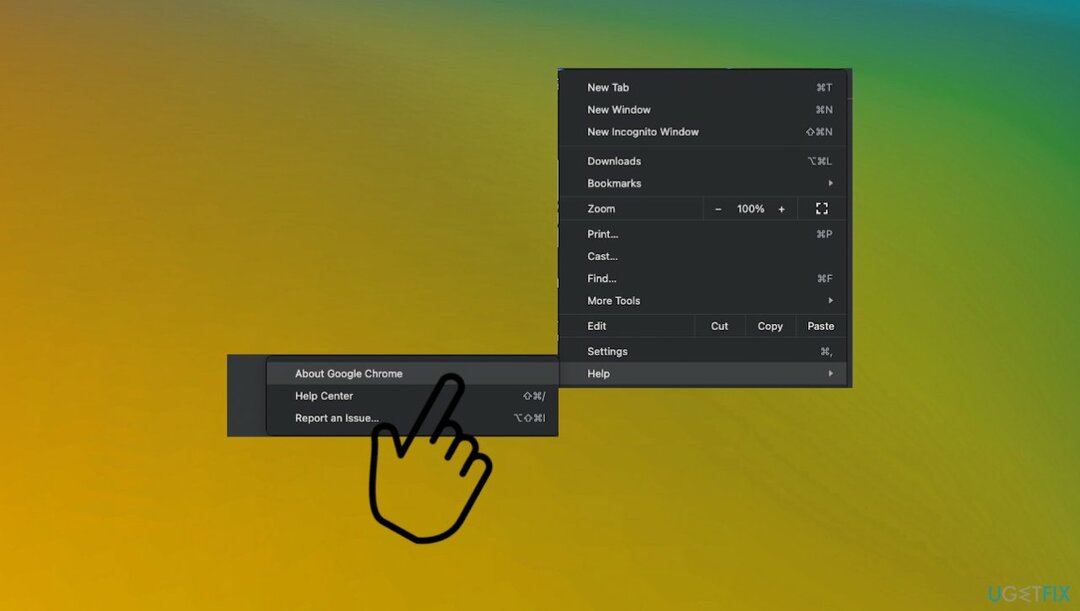
- Gå til Hjelp.
- Deretter Om Chrome
- Klikk Oppdater Google Chrome hvis du ser at et annet alternativ er tilgjengelig.
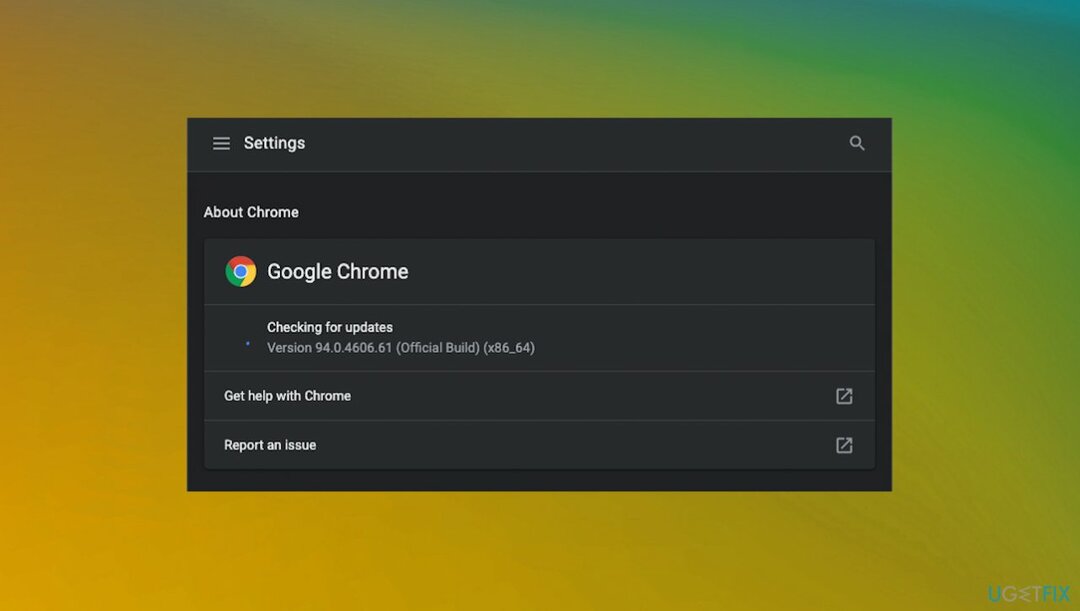
- Deretter Relansering.
Reparer feilene dine automatisk
ugetfix.com-teamet prøver å gjøre sitt beste for å hjelpe brukere med å finne de beste løsningene for å eliminere feilene deres. Hvis du ikke ønsker å slite med manuelle reparasjonsteknikker, vennligst bruk den automatiske programvaren. Alle anbefalte produkter er testet og godkjent av våre fagfolk. Verktøy som du kan bruke for å fikse feilen, er oppført nedenfor:
By på
gjør det nå!
Last ned FixLykke
Garanti
gjør det nå!
Last ned FixLykke
Garanti
Hvis du ikke klarte å fikse feilen ved å bruke Reimage, kontakt supportteamet vårt for å få hjelp. Vennligst gi oss beskjed om alle detaljer du mener vi bør vite om problemet ditt.
Denne patenterte reparasjonsprosessen bruker en database med 25 millioner komponenter som kan erstatte enhver skadet eller manglende fil på brukerens datamaskin.
For å reparere skadet system, må du kjøpe den lisensierte versjonen av Reimage verktøy for fjerning av skadelig programvare.

Få tilgang til geobegrenset videoinnhold med en VPN
Privat internettilgang er en VPN som kan hindre Internett-leverandøren din Myndighetene, og tredjeparter fra å spore din online og lar deg være helt anonym. Programvaren gir dedikerte servere for torrenting og streaming, som sikrer optimal ytelse og ikke bremser deg. Du kan også omgå geo-restriksjoner og se tjenester som Netflix, BBC, Disney+ og andre populære strømmetjenester uten begrensninger, uavhengig av hvor du er.
Ikke betal løsepengevareforfattere – bruk alternative datagjenopprettingsalternativer
Malware-angrep, spesielt løsepengevare, er den desidert største faren for bildene, videoene, jobb- eller skolefilene dine. Siden nettkriminelle bruker en robust krypteringsalgoritme for å låse data, kan den ikke lenger brukes før løsepenger i bitcoin er betalt. I stedet for å betale hackere, bør du først prøve å bruke alternativ gjenoppretting metoder som kan hjelpe deg med å gjenopprette minst en del av de tapte dataene. Ellers kan du også miste pengene dine, sammen med filene. Et av de beste verktøyene som kan gjenopprette i det minste noen av de krypterte filene – Data Recovery Pro.